ヤフオクに大量出品したい方向けに、オークタウンを使用した「一括出品」「予約出品」の方法を紹介します。
オークタウンとは?
オークタウンとは、ヤフオクへの出品を効率化できるツールです。
ブラウザ経由で無料で利用できます。
ヤフオクへの出品を支援するツールは他にもありますが、「一括出品」機能、「予約出品」機能がとても便利でした。
前提
オークタウンを利用する場合は、事前にヤフオクで商品の出品ができる状態になっている必要があります。
具体的には、「ヤフープレミアム会員登録」と「ヤフオク!の本人確認手続き」が必要です。
オークタウンの使い方
オークタウンの使い方を説明します。
ヤフオクの利用許可設定
オークタウン経由で、ヤフオクへ出品するため、利用許可設定を行います。
オークタウンのページを開き、[ログイン]ボタンをクリックします。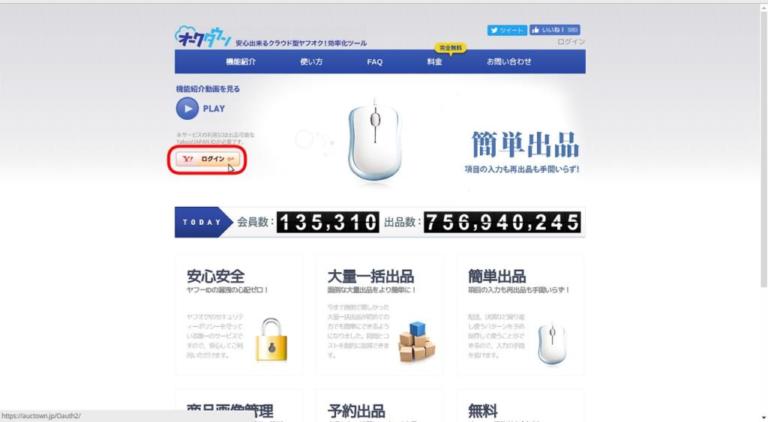
Yahooのログイン画面が表示されるので、YahooのログインIDを入力し、[次へ]をクリックします。
Yahooのログインパスワードを入力し、[ログイン]をクリックします。
オークタウンに、ヤフオクの機能を利用させることの同意を求められる画面が表示されます。[同意してはじめる]をクリックします。
オークタウンの会員登録
つづいて、オークタウンの会員登録を行います。
オークタウンの利用規約が表示されるので、[利用規約に同意する]をクリックします。
オークタウンに登録するメールアドレスを入力し、[登録する]をクリックします。
[ログイン]をクリックします。
YahooのログインIDを入力します。
[OK]をクリックします。
一括出品のやり方
オークタウンで一括出品するためのやり方は、以下になります。
- テンプレートファイル(CSV)の作成
- CSVファイルの編集(商品情報を入力)
- CSVファイルのアップロード
順番に説明していきます。
テンプレートファイル(CSV)の作成
オークタウンの上のメニューから[出品する]→[一括商品登録]をクリックします。画面真ん中あたりに[一括出品ガイド]というリンクがあるのでクリックし、ファイルをダウンロードしておきます。※このファイルには、一括出品の詳しい仕様が書かれているので、不明な点が出た場合は、まずこのファイルを確認しましょう。
テンプレート(ひな形)とする商品の情報を作成します。
オークタウンの上のメニューから[出品する]→[個別商品登録]をクリックします。
タイトルから順に、必要な情報を入力していきます。ふだんヤフオクに出品する時と同じ内容です。
一通りの入力が完了したら、 画面一番下の[CSV形式でダウンロード]をクリックし、ファイルをダウンロードします。このファイルをテンプレート(ひな形)として、一括出品用のデータを作成します。
ダウンロードしたテンプレートファイルを表計算ソフト(Excelなど)で開きます。※私の場合は、Excelを持っていないので、無料で使える「LibreOffice」の「calc」という表計算ソフトを使用しました。
「LibreOffice」の場合、テンプレートファイルを開く際に以下のダイアログが表示されました。文字エンコーディングが「日本語(Windows-932)」になっていないと文字化けしてしまったので、文字エンコーディングを「日本語(Windows-932)」に変更し、[OK]をクリックしました。
無事に開くことができると以下のように、1行目がタイトルで2行目にオークタウンの画面で登録したデータが表示されます。
この2行目のデータを出品したい商品数分コピーして、必要に応じて、内容を修正します。※各項目の設定内容は、最初にダウンロードした「一括出品ガイド」に書かれています。
修正したテンプレートファイルと、各商品で使用する画像を一つのフォルダにまとめて、ZIP形式で圧縮します。
Windos7で行う場合、以下の方法でZIPファイルを作成できます。
1つのフォルダに、作成したCSVファイルと商品の画像ファイルを入れます。
フォルダを右クリックし[送る]を選択。[圧縮(zip形式)フォルダー]をクリックします。
ZIPファイルが作成できました。
オークタウンの上のメニューから[出品する]→[一括商品登録]をクリックします。
[ファイルを選択]をクリックし、作成したZIPファイルを選択します。
[アップロードを開始]をクリックします。
アップロードしたファイルに問題がないかチェックされます。問題がある場合、メッセージ列に理由が表示されるので、テンプレートファイルを修正して再度アップロードしてください。
メッセージ列がすべて「成功」になったら、「出品予定商品に追加」をクリックします。
登録する商品をファルダに分けて管理することができます。わかりやすい名前を入力して[確認]をクリックします。
[保存する]をクリックします。
これで、商品の一括登録ができました。登録した商品はまだ下書き状態ヤフオクに出品はされていません。
出品のやり方
一括登録した商品をすぐに出品する方法を説明します。
出品予定商品リストの出品したい商品にチェックを入れ、[すぐ出品する]をクリックします。
「終了日時」、「出品間隔」を選択し、[すぐ出品する]をクリックします。
「出品が完了しました。」ダイアログが表示されたら、[OK]ボタンをクリックします。
これで、ヤフオクへの出品ができました。
予約出品のやり方
オークタウンには、非常に便利な「予約出品」という出品方法があります。
「予約出品」では、指定した時間になると自動でヤフオクに出品をしてくれる機能です。
[予約出品]をクリックします。
出品したい商品にチェックをいれ、「出品開始日時」、「出品終了日時」、「出品方法」を入力し、[アップデート]をクリックします。
下記ダイアログが表示されるので、[出品予定リストへ移動]をクリックします。
これで、「予約出品」が完了しました。あとは、出品開始日時になると自動的にヤフオクに出品が行われます。
まとめ
オークタウンを使ったヤフオクへの一括出品方法を紹介しました。
私はこの方法を使って71商品を一気に出品しました。
全部売れたら発送大変だなあと思っていたのですが、売れたのは19個で約50個は売れずに残ってしまいました。
1円スタートの売り切り方式でやって売れ残ったので、今回出品した商品は需要がないんでしょうね。
これで、安心してブックオフに持っていけます。1円スタートで買い手がつかなかった商品ばかりなので、買い取ってもらえるなら、いくらでもOKです。
オークタウンの一括出品機能ははとても便利で満足です。
また、出品するものがたまったら、やってみようと思います。
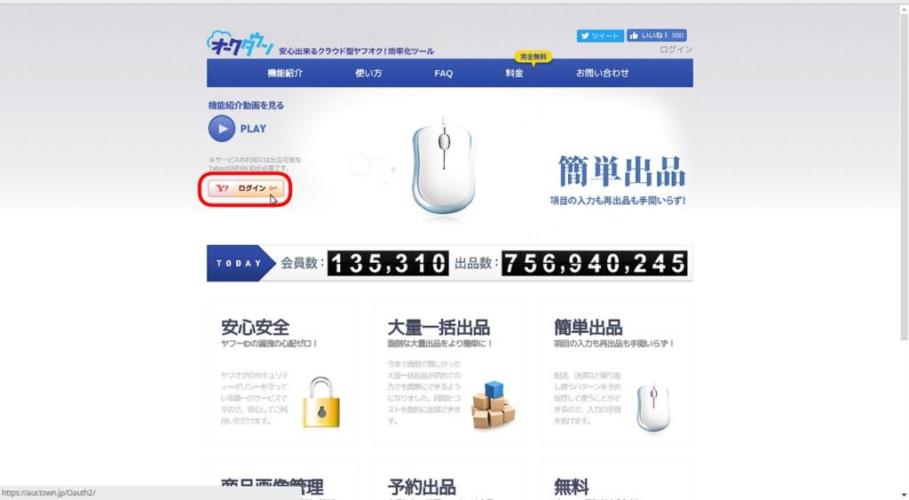
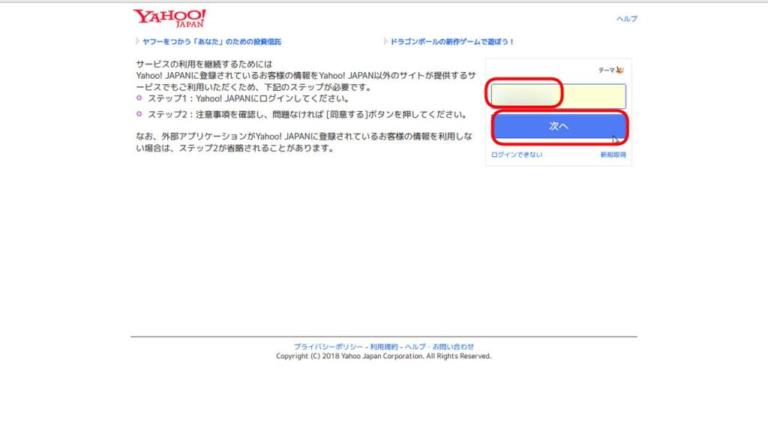
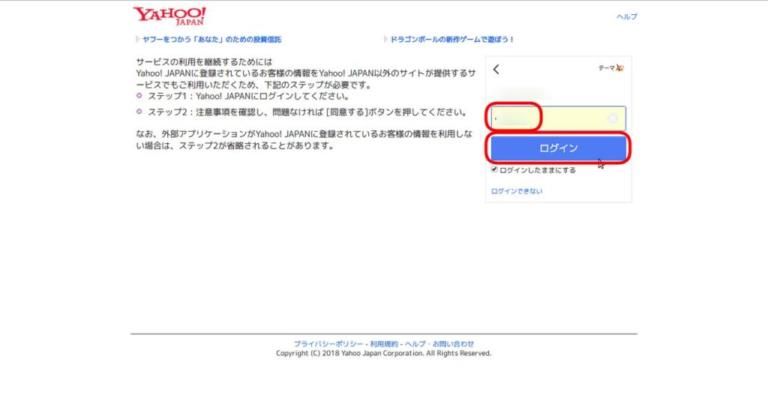
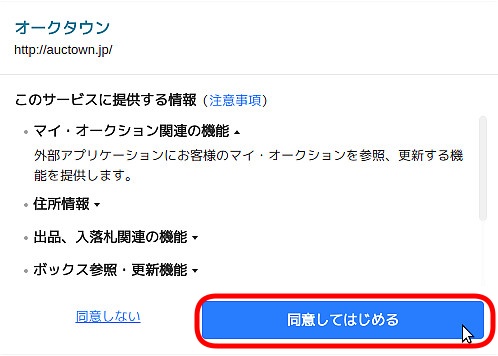
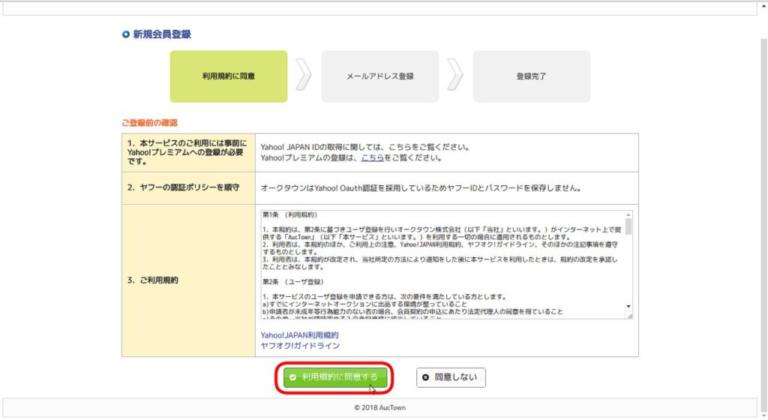
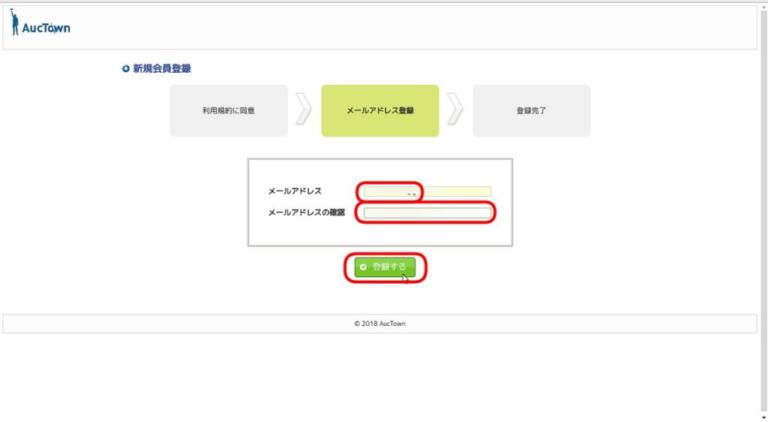
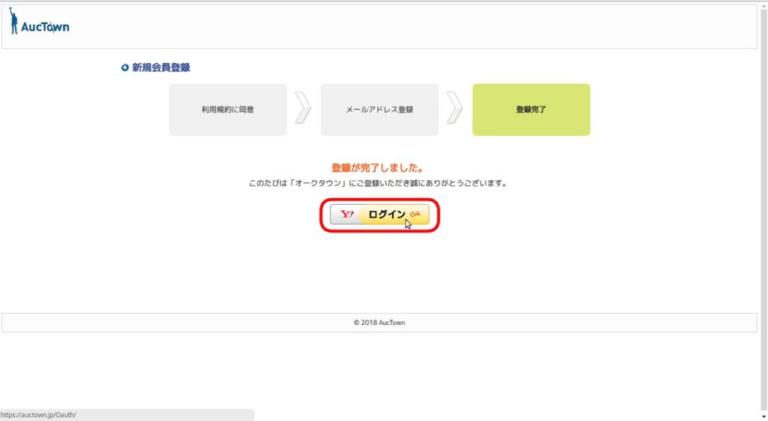


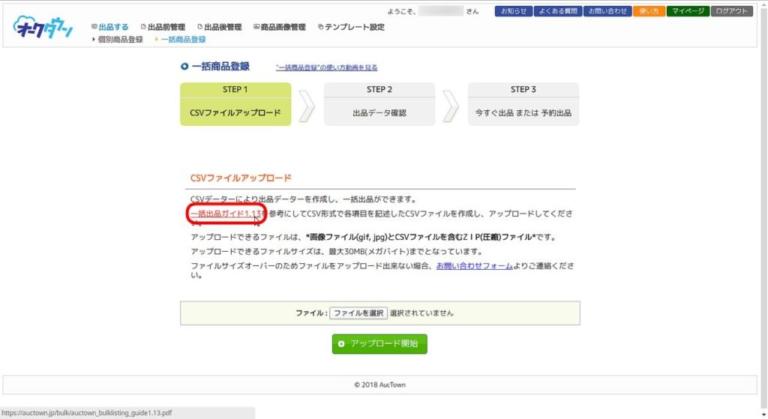
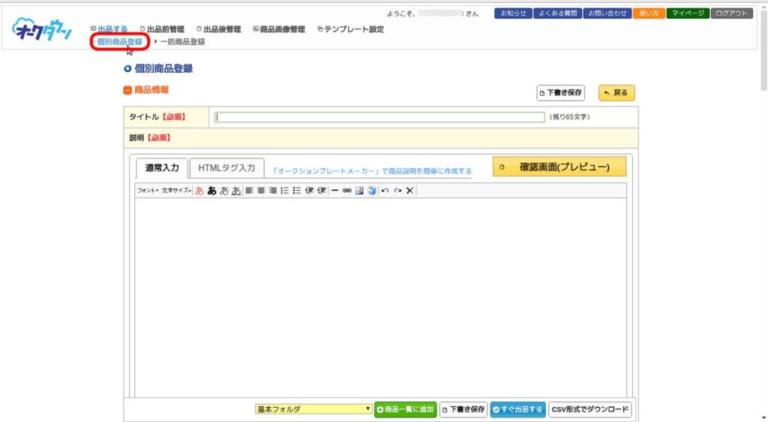
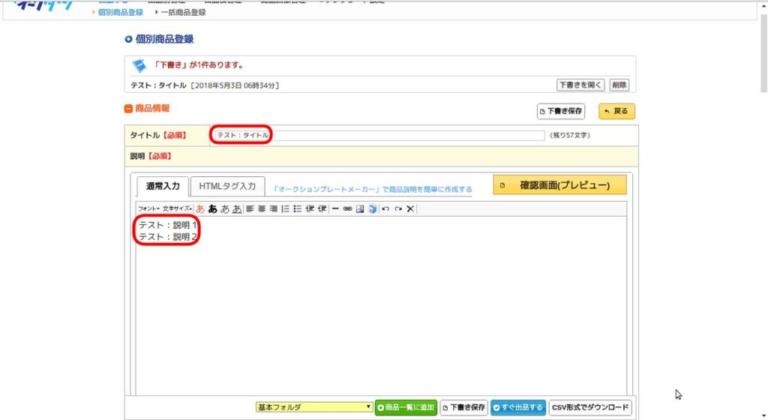
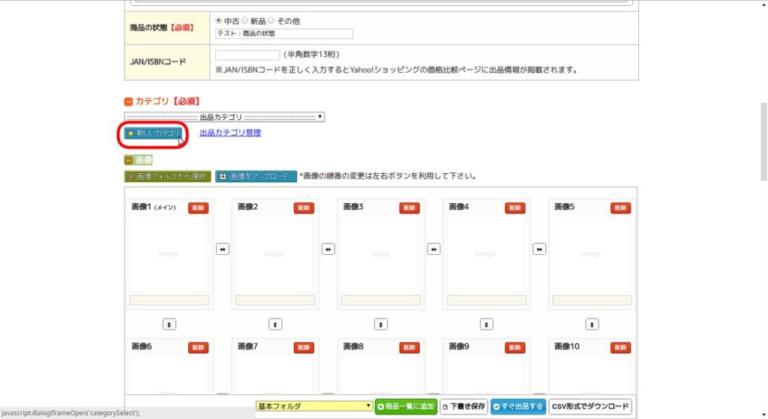
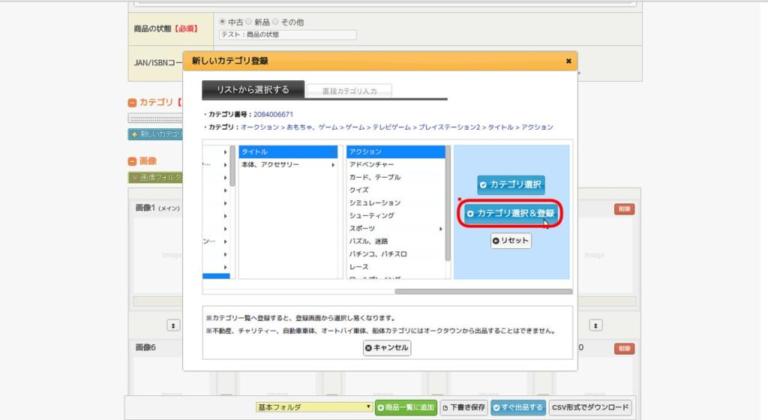
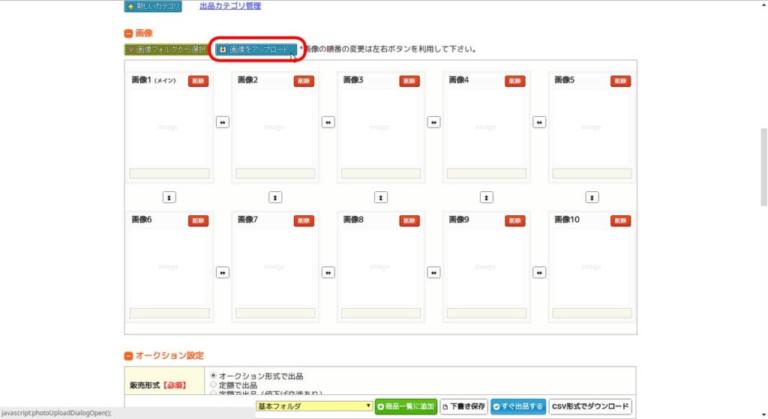
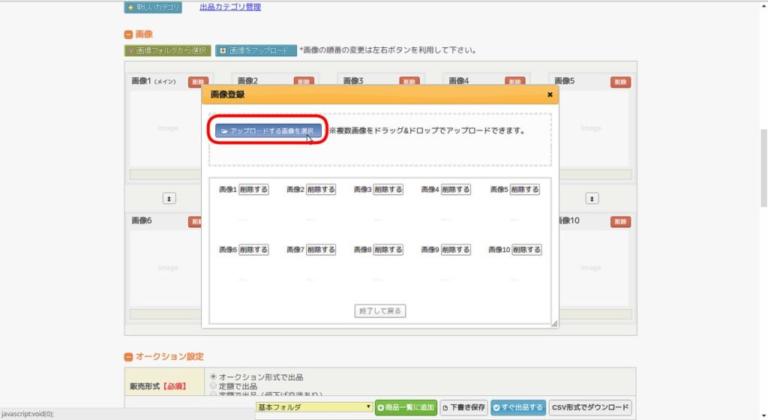
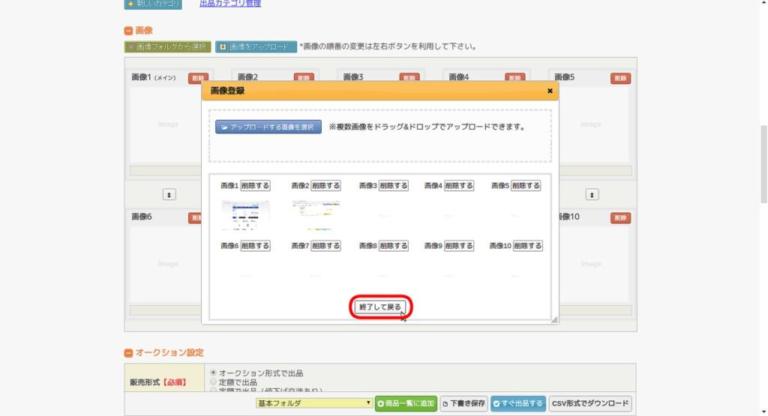
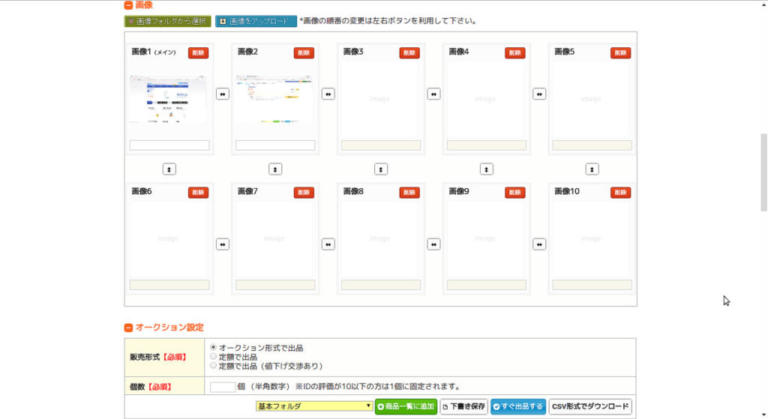
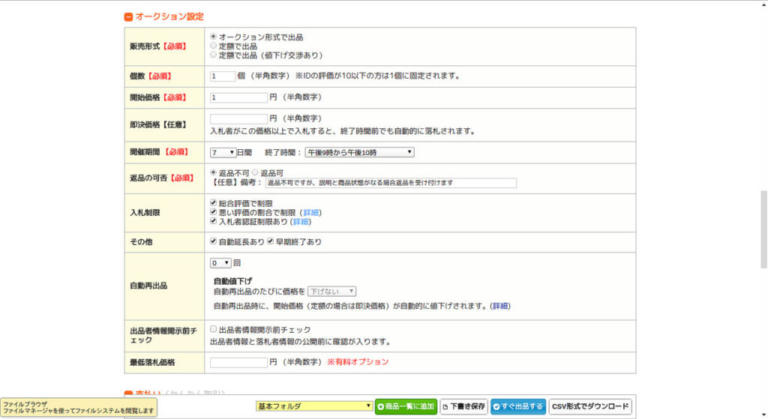
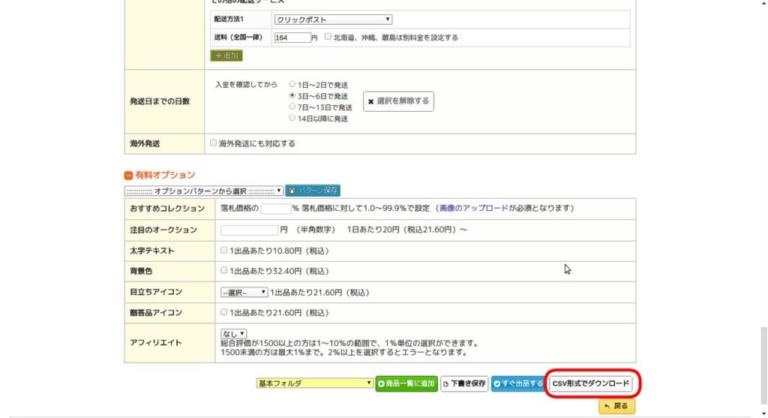

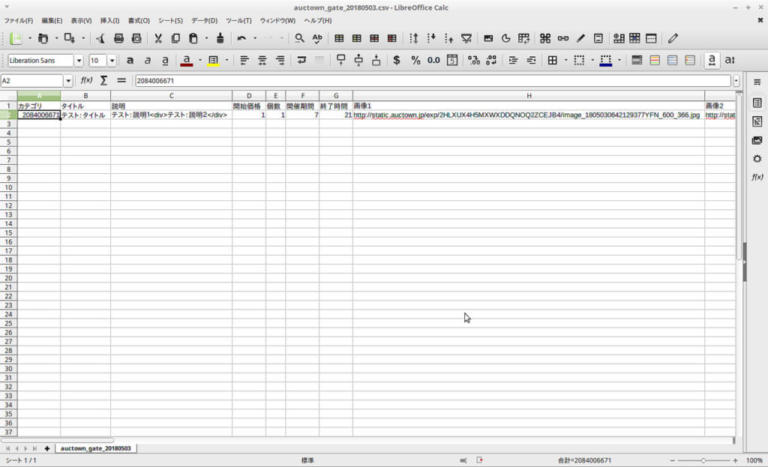
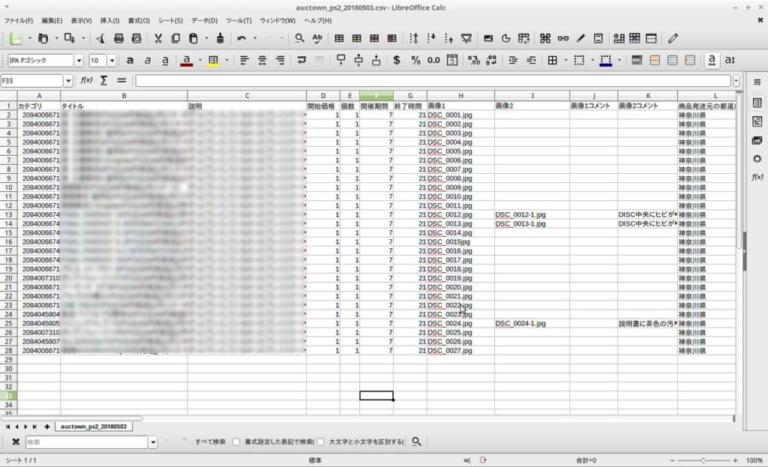
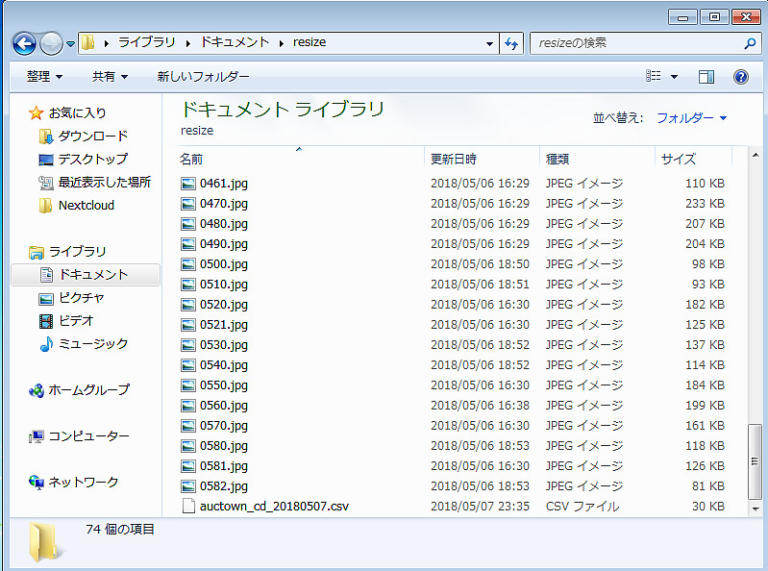

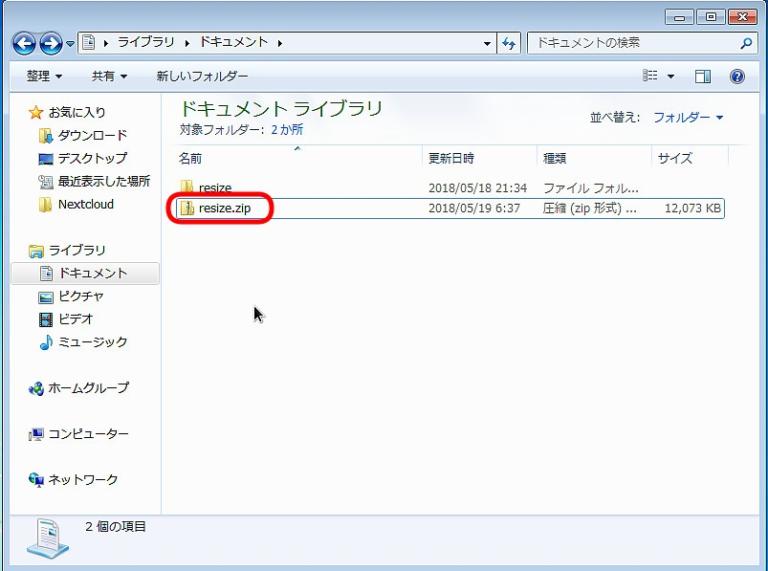
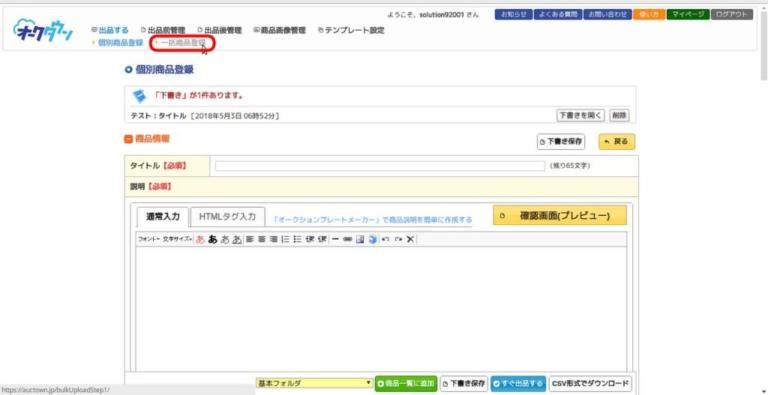
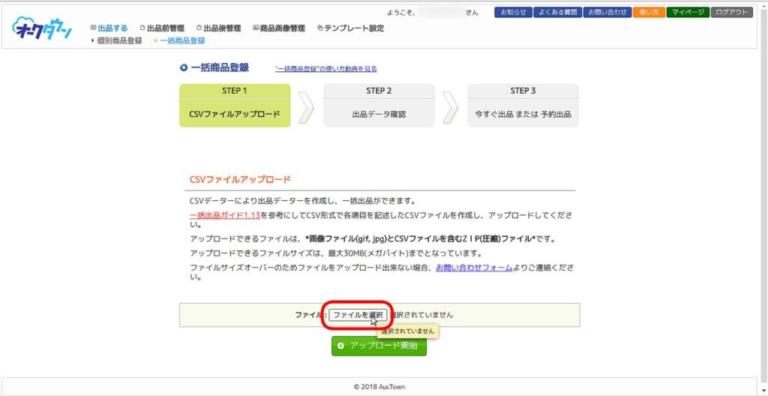
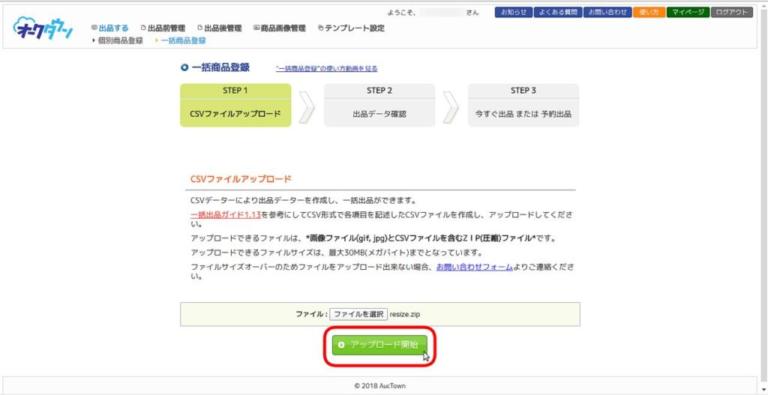
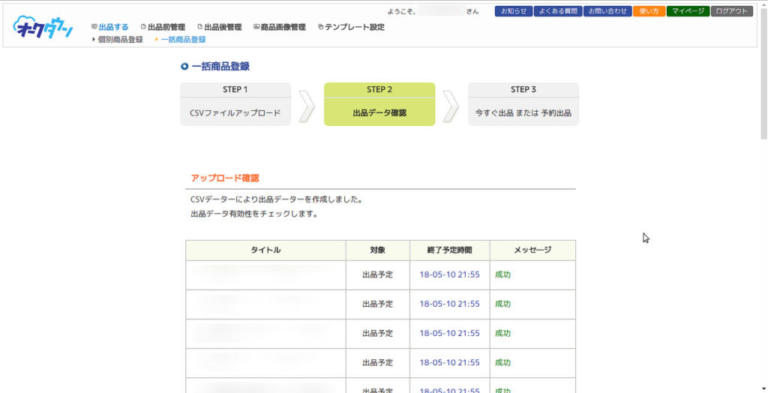
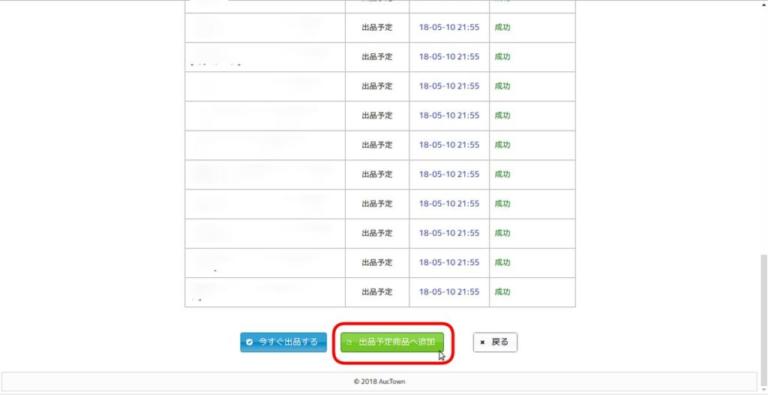
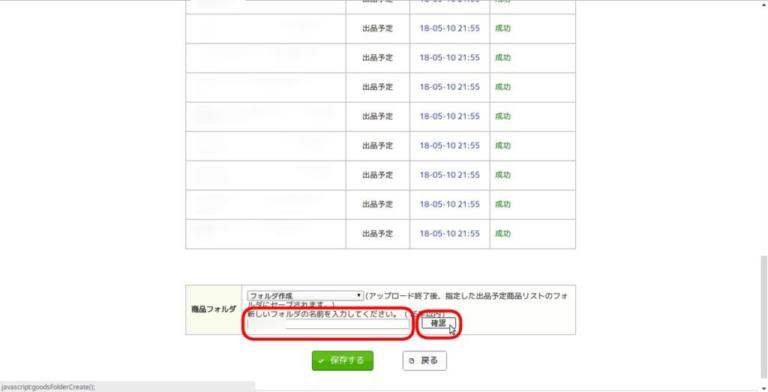
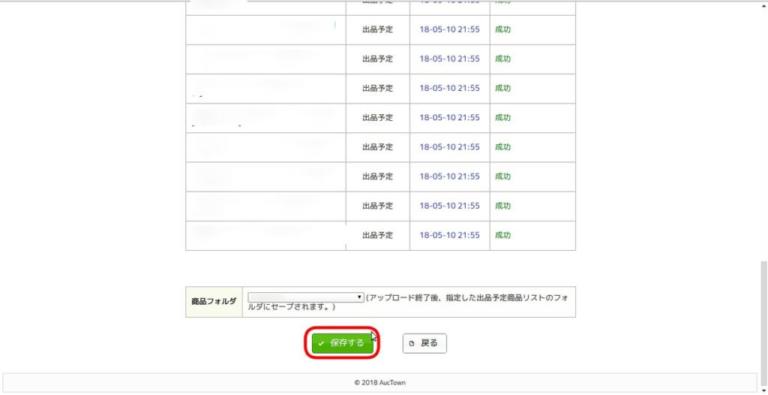
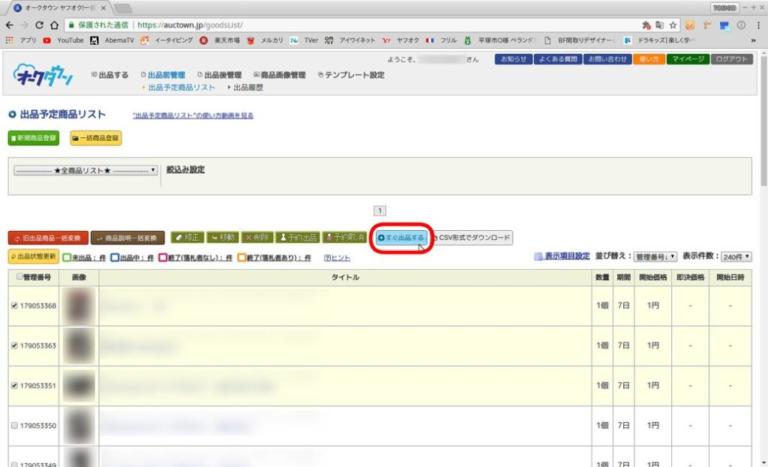
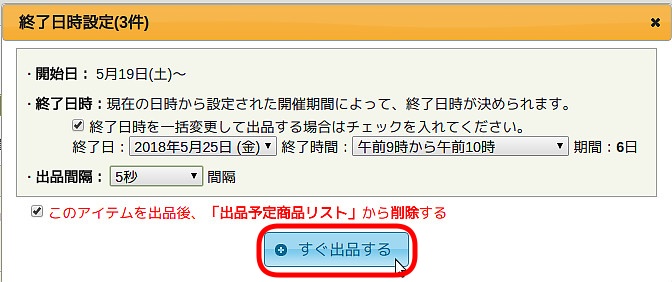
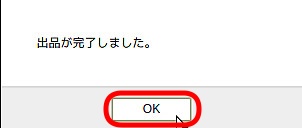
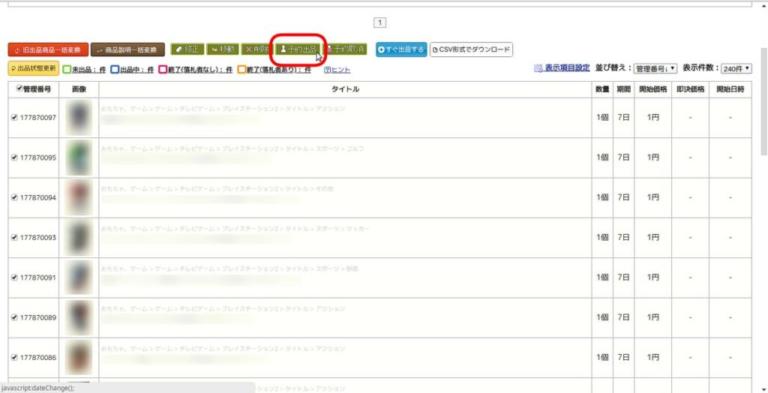
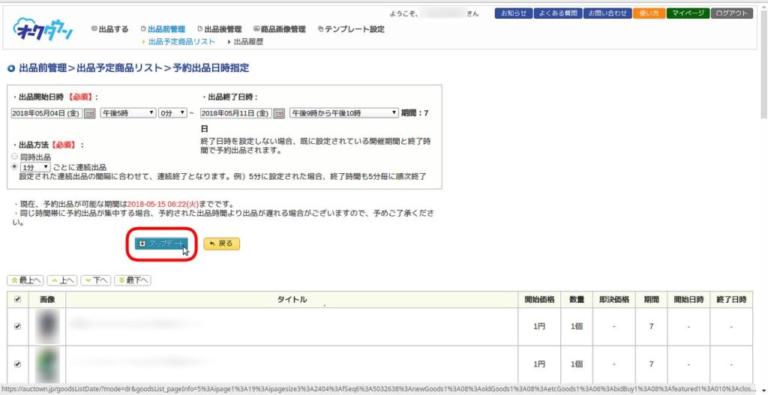
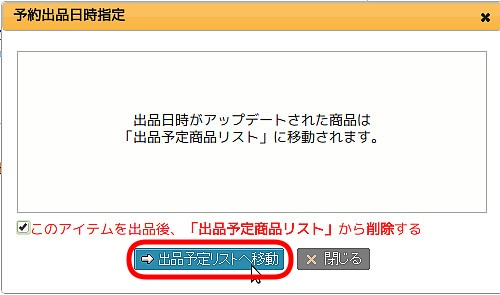


コメント